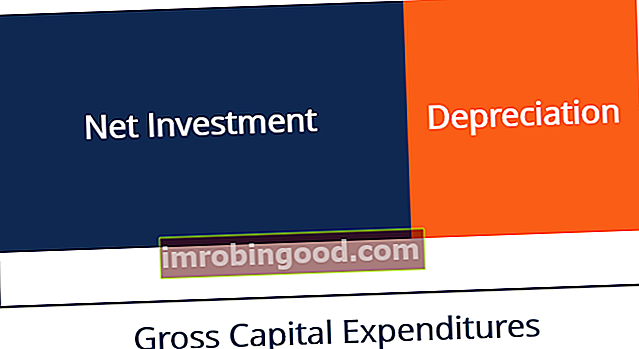Функција Екцел ТЕКСТ се користи за претварање бројева у текст у табели. У основи, функција ће претворити нумеричку вредност у текстуални низ. ТЕКСТ је доступан у свим верзијама програма Екцел.
Формула
= Текст (Вредност, формат_текст)
Где:
Вредност је нумеричка вредност коју треба да претворимо у текст
Формат_текст је формат који желимо да применимо
Када је потребна Екцел ТЕКСТ функција?
Функцију ТЕКСТ користимо у следећим околностима:
- Када желимо да прикажемо датуме у одређеном формату
- Када желимо да прикажемо бројеве у одређеном формату или на читљивији начин
- Када желимо да комбинујемо бројеве са текстом или знаковима
Примери
1. Основни пример - Екцел Тект Фунцтион
Са следећим подацима треба да их претворим у формат „д мммм, ииии“. Када убацимо функцију текста, резултат би изгледао овако:
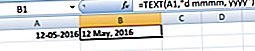
2. Коришћење Екцел ТЕКСТ-а са осталим функцијама
Користимо стару цену и попуст дат у ћелијама А5 и Б5. Количина је дата у Ц5. Желимо да прикажемо и неки текст заједно са прорачунима. Информације желимо приказати на следећи начин:
Коначна цена је ккк УСД
Где би ккк била цена у УСД.
За ово можемо користити формулу:
= ”Коначна цена је„ & ТЕКСТ (А5 * Б5 * Ц5, „$ ###, ###. 00“)
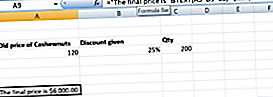
Други начин да то урадите помоћу функције ЦОНЦАТЕНАТЕ као што је приказано доле:
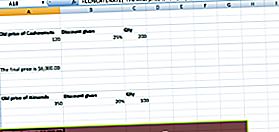
3. Комбиновање датог текста са подацима помоћу функције ТЕКСТ
Када користим формулу за датум, добићу резултат испод:
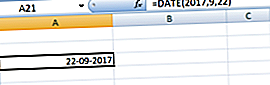
Ако сада покушамо да комбинујемо данашњи датум помоћу ЦОНЦАТЕНАТЕ, Екцел би дао чудан резултат као што је приказано доле:
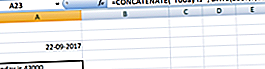
Овде се десило да су датуми које Екцел чува као бројеве враћени као бројеви када се користи функција ЦОНЦАТЕНАТЕ.
Како то поправити?
Да бисмо то поправили, треба да користимо функцију Екцел ТЕКСТ. Формула која ће се користити:
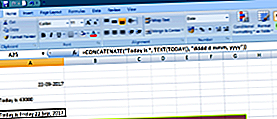
4. Сабирање нула пре бројева променљиве дужине
Сви знамо да је било која нула додата пре него што Екцел аутоматски уклони бројеве. Међутим, ако требамо задржати те нуле, функција ТЕКСТ нам добро дође. Погледајмо пример да бисмо разумели како се користи ова функција.
Добијамо 9-цифрени код производа, али Екцел је уклонио нуле пре њега. Можемо користити ТЕКСТ као што је приказано доле и претворити код производа у деветоцифрени број:
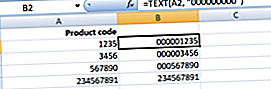
У горњој формули добили смо код формата који садржи 9-цифрене нуле, при чему је број нула једнак броју цифара које желимо да прикажемо.
5. Претварање телефонских бројева у одређени формат
Ако желимо да учинимо исто за телефонске бројеве, то би подразумевало употребу цртица и заграда у кодовима формата.
Овде желим да осигурам да се позивни број државе налази у заградама (). Стога је употребљена формула (##) ### ### ###. # Је број цифара које желимо да користимо.
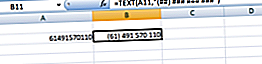
Да бисте сазнали више, одмах покрените наш бесплатни курс за пад програма Екцел!
Формат Цоде
У Екцел-у је врло једноставно користити функцију ТЕКСТ, али она функционише само када је наведен тачан код формата. Неки често коришћени кодови формата укључују:
| Код | Опис | Пример |
|---|---|---|
| # (хеш) | Не приказује додатне нуле | #. # приказује једну децималну тачку. Ако унесемо 5.618, приказаће се 5.6. |
| 0 (нула) | Приказује безначајне нуле | # .000 би увек приказао 3 децимале иза броја. Дакле, ако унесемо 5.68, приказаће се 5.680. |
| , (зарез) | То је хиљаду сепаратора | ###, ### би ставило сепаратор за хиљаде. Дакле, ако унесемо 259890, приказаће се 259,890. |
Ако функција Екцел ТЕКСТ не ради
Понекад ће функција ТЕКСТ дати грешку „#НАМЕ?“. То се дешава када прескочимо наводнике око кода формата.
Узмимо пример да бисмо ово разумели.
Ако унесемо формулу = ТЕКСТ (А2, мм-дд-ии). То би дало грешку јер је формула нетачна и требало би је написати на следећи начин: = ТЕКСТ (А2, ”мм-дд-ии”).
Савети
- Подаци претворени у текст не могу се користити за прорачуне. Ако је потребно, требало би да изворне податке чувамо у скривеном формату и користимо их за друге формуле.
- Знакови који се могу уврстити у код формата су:
| + | Знак плус |
| - | Знак минус |
| () | Заграде |
| : | Дебело црево |
| {} | Коврџаве заграде |
| = | Знак једнакости |
| ~ | Тилде |
| / | Коса црта |
| ! | Знак узвика |
| Мање од и веће од |
- ТЕКСТ функција је специфична за језик. Потребна је употреба регионалних кодова формата датума и времена.
Бесплатан курс за Екцел
Погледајте наш бесплатни курс за пад програма Екцел и потрудите се да постанете стручни финансијски аналитичар. Научите како да користите Екцел функције и креирате софистицирану финансијску анализу и финансијско моделирање.
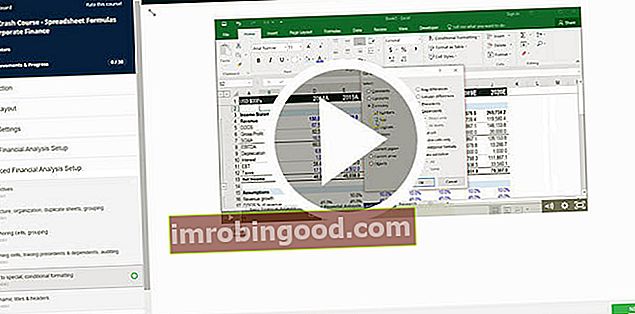
Додатна средства
Хвала вам што сте прочитали Финанцеов водич за важне Екцел функције! Ако одвојите време за учење и савладавање ових функција, значајно ћете убрзати своју финансијску анализу. Да бисте сазнали више, погледајте ове додатне финансијске ресурсе:
- Екцел функције за финансије Екцел за финансије Овај водич за Екцел за финансије научиће 10 најбољих формула и функција које морате знати да бисте били сјајан финансијски аналитичар у програму Екцел. Овај водич садржи примере, снимке екрана и детаљна упутства. На крају преузмите бесплатни Екцел образац који укључује све финансијске функције обухваћене упутством
- Напредни курс за Екцел формуле
- Напредне Екцел формуле које морате знати Напредне Екцел формуле које морате знати Ове напредне Екцел формуле су кључне за познавање и подићи ће ваше вештине финансијске анализе на виши ниво. Напредне Екцел функције које морате знати. Научите 10 најбољих Екцел формула које сваки финансијски аналитичар светске класе редовно користи. Ове вештине ће побољшати рад са табелама у било којој каријери
- Пречице за Екцел за ПЦ и Мац Екцел Пречице за Екцел Мац ПЦ Пречице за Екцел - Листа најважнијих и најчешћих пречица за МС Екцел за кориснике ПЦ-а и Мац-а, финансија, рачуноводства. Пречице на тастатури убрзавају ваше вештине моделирања и штеде време. Научите уређивање, форматирање, навигацију, врпцу, специјално лепљење, манипулацију подацима, уређивање формула и ћелија и друге кратице